Comment flouter l'arrière-plan dans CapCut : 3 méthodes simples
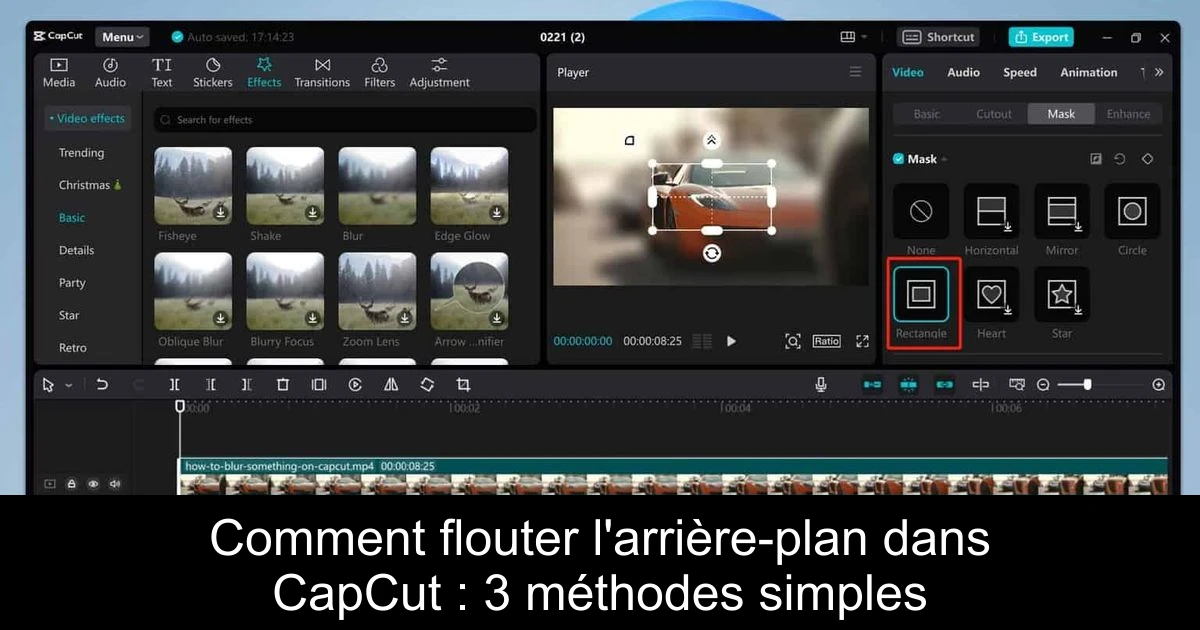
Flouter l'arrière-plan d'une vidéo peut donner un effet professionnel et élégant, mais cela peut sembler compliqué si vous ne savez pas comment vous y prendre. Pas de panique, CapCut, un éditeur vidéo en ligne populaire, rend cela accessible à tous ! Que vous soyez un novice ou un pro du montage, vous trouverez votre bonheur grâce à ces trois méthodes simples pour flouter l'arrière-plan dans vos vidéos. Préparez-vous à donner à votre contenu un nouveau souffle et à captiver votre audience !
1) Utiliser l'application web de CapCut
- Connectez-vous à CapCut en utilisant votre compte Google ou votre e-mail personnel.
- Cliquez sur la carte "Nouvelle vidéo" et glissez-déposez votre vidéo source dans l'espace d'édition.
- Sélectionnez le fichier vidéo importé dans la timeline, faites un clic droit et choisissez "Dupliquer".
- Pour extraire le personnage de la vidéo copiée, cliquez sur la vidéo dupliquée, choisissez l'option "Outils intelligents" dans le panneau de droite et activez l'option "Retirer l'arrière-plan".
- Ajustez le cadre de la vidéo dupliquée dans le panneau de prévisualisation pour vérifier la qualité.
- Ensuite, sélectionnez la vidéo source dans la timeline et cliquez sur "Effets" dans le panneau de navigation à gauche.
- Sélectionnez le filtre de flou pour n'afficher que les effets bokeh, puis choisissez le mode de flou souhaité.
- Ajustez l'effet de flou sur la timeline pour couvrir toute la longueur de la vidéo source.
- Enfin, faites glisser la vidéo dupliquée au-dessus de la vidéo source et cliquez sur "Exporter" pour télécharger votre vidéo au format MP4.
2) Utiliser l'application de bureau CapCut
- Cliquez sur le bouton "Nouveau projet" sur la page d'accueil pour ouvrir l'éditeur vidéo.
- Faites glisser et déposez la vidéo source sur la timeline.
- Faites un clic droit sur la vidéo importée et choisissez "Copier" dans le menu contextuel.
- Collez la vidéo dupliquée sur la timeline en utilisant Ctrl + V.
- Appliquez le flou à l'un des fichiers et retirez l'arrière-plan de l'autre : sélectionnez la vidéo originale, cliquez sur "Effets" dans la barre d'outils en haut, tapez "Flou" dans le champ de recherche et choisissez un effet de flou.
- Ajustez la durée de l'effet de flou sur la timeline pour correspondre à celle du fichier original.
- Sélectionnez la vidéo dupliquée, choisissez "Vidéo" dans le panneau de droite, cochez l'option "Retirer BG" et activez la suppression automatique.
- Pour superposer les images correctement, sélectionnez la vidéo dupliquée et modifiez le mode de fusion à "Superposition" dans le menu dépliant, en ajustant le niveau d'opacité selon vos préférences.
3) Utiliser l'éditeur d'images en ligne CapCut
- Accédez à l'éditeur vidéo en ligne CapCut et cliquez sur le bouton "Image".
- Sélectionnez la carte "Nouvelle image" pour ouvrir un nouveau projet.
- Cliquez sur le bouton "Télécharger une image" et choisissez l'image source depuis votre PC ou votre stockage en nuage.
- Faites un clic droit sur l'image importée et sélectionnez "Dupliquer".
- Dans le panneau de droite, cliquez sur la première image, sélectionnez "Effets" et choisissez un effet de flou.
- Pour l'image dupliquée, activez l'option "Retirer l'arrière-plan".
- Alignez ensuite l'image transparente sur l'image floutée pour obtenir le rendu final de votre création.
Passinné en jeuxvidéo, high tech, config PC, je vous concote les meilleurs articles Nous nous aidons de l'IA pour certain article, si vous souhaitez nous participer et nous aider hésitez pas à nous contacter

Newsletter VIP gratuit pour les 10 000 premiers
Inscris-toi à notre newsletter VIP et reste informé des dernières nouveautés ( jeux, promotions, infos exclu ! )








